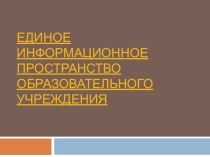- Главная
- Разное
- Бизнес и предпринимательство
- Образование
- Развлечения
- Государство
- Спорт
- Графика
- Культурология
- Еда и кулинария
- Лингвистика
- Религиоведение
- Черчение
- Физкультура
- ИЗО
- Психология
- Социология
- Английский язык
- Астрономия
- Алгебра
- Биология
- География
- Геометрия
- Детские презентации
- Информатика
- История
- Литература
- Маркетинг
- Математика
- Медицина
- Менеджмент
- Музыка
- МХК
- Немецкий язык
- ОБЖ
- Обществознание
- Окружающий мир
- Педагогика
- Русский язык
- Технология
- Физика
- Философия
- Химия
- Шаблоны, картинки для презентаций
- Экология
- Экономика
- Юриспруденция
Что такое findslide.org?
FindSlide.org - это сайт презентаций, докладов, шаблонов в формате PowerPoint.
Обратная связь
Email: Нажмите что бы посмотреть
Презентация на тему Интерфейс Inkscape
Содержание
- 2. Рабочий экран InkscapeКущ О.М учитель информатики средней школы №62 г. Ярославль
- 3. Операции над объектамиКущ О.М учитель информатики средней школы №62 г. Ярославль
- 4. Закон векторной графикиВыдели объект и только потом
- 5. Выделение объектаВыбрать инструмент для выделения объектов
- 6. Перемещение объектаВыделить объект.
- 7. Копирование объектаВыделить объект.
- 8. Дублирование объектаВыделить объект.
- 9. Растяжение (сжатие) объектаВыделить объект.
- 10. Удаление объектаВыделить объект.
- 11. Вращение объектаДважды щелкнуть на объекте.
- 12. Наклоны объектаДважды щелкнуть на объекте.
- 13. Зеркальное отображение объектаВыделить объект.
- 14. Выровнять объектыВыделить объекты (щелкнуть на объекте при
- 15. Расставить объекты по сеткеВыделить объекты.Выполнить команду: Объект/Расставить
- 16. Скачать презентацию
- 17. Похожие презентации
Рабочий экран InkscapeКущ О.М учитель информатики средней школы №62 г. Ярославль
















Слайд 4
Закон векторной графики
Выдели объект
и только потом выполняй
над ним преобразования!!!
- инструмент выделения объектов
Кущ О.М учитель информатики
средней школы №62 г. Ярославль
Слайд 5
Выделение объекта
Выбрать инструмент для выделения объектов
Щелкнуть мышью на объекте.
или (F1).
Кущ О.М
учитель информатики средней школы №62 г. Ярославль
Слайд 6
Перемещение объекта
Выделить объект.
Установить курсор на объекте.
Переместить мышь при нажатой кнопке.
Кущ О.М
учитель информатики средней школы №62 г. Ярославль
Слайд 7
Копирование объекта
Выделить объект.
Выполнить команду Правка/Скопировать (Ctrl+C).
Выполнить команду Правка/Вставить(Ctrl+V).
Кущ О.М учитель информатики
средней школы №62 г. Ярославль
Слайд 8
Дублирование объекта
Выделить объект.
Выполнить команду Объект/Дублировать (Ctrl+D).
Дубликат «снять с оригинала».
Кущ О.М учитель
информатики средней школы №62 г. Ярославль
Слайд 9
Растяжение (сжатие) объекта
Выделить объект.
Установить курсор на одном из боковых маркеров.
Перемещать мышь
при нажатой кнопке.Кущ О.М учитель информатики средней школы №62 г. Ярославль
Слайд 10
Удаление объекта
Выделить объект.
Нажать клавишу Delete.
Кущ О.М учитель информатики средней школы №62
г. Ярославль
Слайд 11
Вращение объекта
Дважды щелкнуть на объекте.
Установить курсор на одном из угловых маркеров.
Перемещать
мышь при нажатой кнопке.Кущ О.М учитель информатики средней школы №62 г. Ярославль
Слайд 12
Наклоны объекта
Дважды щелкнуть на объекте.
Установить курсор на одном из боковых маркеров.
Перемещать
мышь при нажатой кнопке.Кущ О.М учитель информатики средней школы №62 г. Ярославль
Слайд 13
Зеркальное отображение объекта
Выделить объект.
Выполнить команду:
Объект/Отразить горизонтально;(Объект/Отразить вертикально).
Кущ О.М учитель информатики средней школы №62 г. Ярославль
Слайд 14
Выровнять объекты
Выделить объекты (щелкнуть на объекте при нажатой
клавише Shift).
Выполнить команду:
Объект/Выровнять расставить.В диалоговом окне указать способ выравнивания, например – по нижнему краю.
Кущ О.М учитель информатики средней школы №62 г. Ярославль
Слайд 15
Расставить объекты по сетке
Выделить объекты.
Выполнить команду: Объект/Расставить по
сетке.
В диалоговом окне указать число строк и столбцов.
Нажать кнопку
Применить.Кущ О.М учитель информатики средней школы №62 г. Ярославль